Ben je een fan van De Sims? De Sims 2 is een klassieker in de serie die nog steeds goed speelt vandaag. Alle uitbreidingen begrijpen kan een beetje een grote schrik zijn, vooral omdat ze in een specifieke volgorde moeten worden geïnstalleerd. Gebruikers van Windows 7 en Windows 8 staan ook voor extra uitdagingen, maar zie Stap 1 hieronder om te leren hoe je De Sims 2 met minimale inspanning en gedoe kunt installeren.
Deel een van de drie:
Het basisspel installeren
-
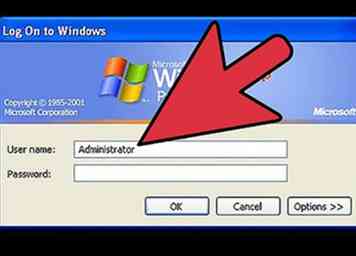 1 Log in als de beheerder. Om Sims 2 te kunnen installeren, moet je als beheerder bij Windows zijn aangemeld. Als je geen beheerderstoegang hebt in je account, kun je Sims 2 niet installeren.
1 Log in als de beheerder. Om Sims 2 te kunnen installeren, moet je als beheerder bij Windows zijn aangemeld. Als je geen beheerderstoegang hebt in je account, kun je Sims 2 niet installeren. - Als u de enige bent die uw computer gebruikt, is uw account waarschijnlijk het beheerdersaccount.
-
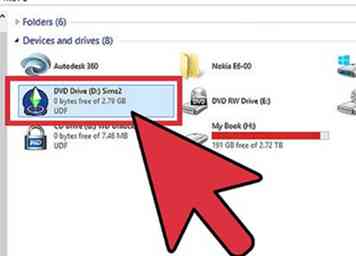 2 Plaats de Sims 2-schijf. Als u de 4-CD-versie hebt, plaatst u de eerste schijf in de set. Als u de dvd-versie hebt, plaatst u gewoon de dvd. De schijf zou automatisch moeten starten.
2 Plaats de Sims 2-schijf. Als u de 4-CD-versie hebt, plaatst u de eerste schijf in de set. Als u de dvd-versie hebt, plaatst u gewoon de dvd. De schijf zou automatisch moeten starten. - Als de schijf niet automatisch wordt gestart, opent u Windows Verkenner door op te drukken ⊞ Winnen+E en dubbelklik vervolgens op het pictogram van de Sims 2-schijf.
-
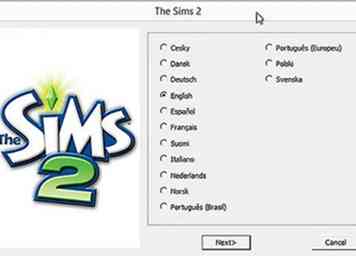 3 Start het installatieproces. Tijdens de installatie wordt u gevraagd om de CD-sleutel in te voeren. Deze sleutel bevindt zich op het inlegvel dat in de hoes zit, of het is op de hoes zelf gedrukt. Je kunt het spel niet zonder de sleutel installeren.
3 Start het installatieproces. Tijdens de installatie wordt u gevraagd om de CD-sleutel in te voeren. Deze sleutel bevindt zich op het inlegvel dat in de hoes zit, of het is op de hoes zelf gedrukt. Je kunt het spel niet zonder de sleutel installeren. -
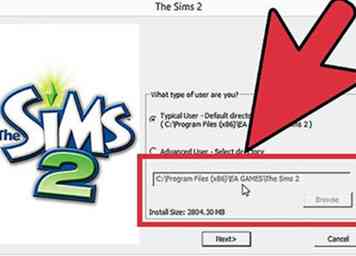 4 Kies een locatie. De meeste gebruikers kunnen de standaardinstallatielocatie verlaten, maar u kunt deze wijzigen als u de game ergens anders moet installeren, bijvoorbeeld op een andere harde schijf.
4 Kies een locatie. De meeste gebruikers kunnen de standaardinstallatielocatie verlaten, maar u kunt deze wijzigen als u de game ergens anders moet installeren, bijvoorbeeld op een andere harde schijf. -
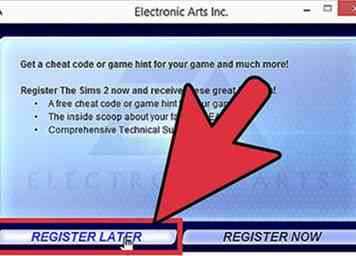 5 Sla de registratie over. Het is echt niet nodig om het spel meer te registreren, want Sims 2 is al lang geleden verlaten door EA. Als u zich registreert, komt u alleen op de promotionele e-maillijst van EA.
5 Sla de registratie over. Het is echt niet nodig om het spel meer te registreren, want Sims 2 is al lang geleden verlaten door EA. Als u zich registreert, komt u alleen op de promotionele e-maillijst van EA. -
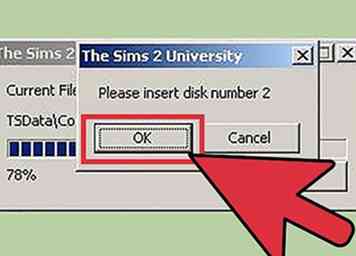 6 Verwissel CD's als daarom wordt gevraagd. Als u de 4-CD-versie installeert, wordt u gevraagd om de volgende CD op een bepaald moment in de installatie in te voegen. Werp de eerste CD uit en plaats de volgende. Sluit de lade en klik op de knop OK om door te gaan met de installatie. Als het programma meldt dat de volgende schijf niet is geplaatst, wacht dan even en klik vervolgens opnieuw.
6 Verwissel CD's als daarom wordt gevraagd. Als u de 4-CD-versie installeert, wordt u gevraagd om de volgende CD op een bepaald moment in de installatie in te voegen. Werp de eerste CD uit en plaats de volgende. Sluit de lade en klik op de knop OK om door te gaan met de installatie. Als het programma meldt dat de volgende schijf niet is geplaatst, wacht dan even en klik vervolgens opnieuw. -
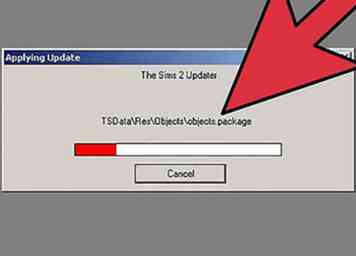 7 Patch het spel. Sims 2 is lang geleden uitgebracht en sindsdien zijn er verschillende patches vrijgegeven. Download de nieuwste beschikbare patch voor de cd- of dvd-versie, afhankelijk van welke u hebt geïnstalleerd.
7 Patch het spel. Sims 2 is lang geleden uitgebracht en sindsdien zijn er verschillende patches vrijgegeven. Download de nieuwste beschikbare patch voor de cd- of dvd-versie, afhankelijk van welke u hebt geïnstalleerd. - Je kunt de patches vinden op populaire downloadsites zoals FilePlanet of populaire Sims-sites zoals ModTheSims.
- Je hebt de eerste schijf of de dvd nodig om het spel te spelen
Tweede deel van de drie:
De uitbreidingen installeren
-
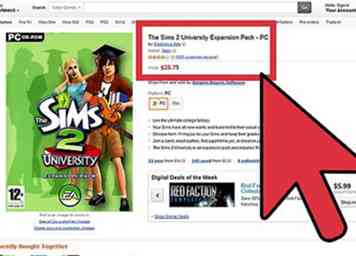 1 Verzamel alle uitbreidingen die u wilt installeren. Sims 2 gebruikt een "build-on" -structuur voor uitbreidingen, wat betekent dat ze in een specifieke volgorde moeten worden geïnstalleerd. Het inventariseren van wat je hebt voordat je begint zal het installeren van de uitbreidingen veel gemakkelijker maken.
1 Verzamel alle uitbreidingen die u wilt installeren. Sims 2 gebruikt een "build-on" -structuur voor uitbreidingen, wat betekent dat ze in een specifieke volgorde moeten worden geïnstalleerd. Het inventariseren van wat je hebt voordat je begint zal het installeren van de uitbreidingen veel gemakkelijker maken. -
 2 Zet je schijven op volgorde. Kijk in de onderstaande lijst om te zien in welke volgorde de uitbreidingen moeten worden geïnstalleerd. Als u een assortiment uitbreidingen hebt, maar niet allemaal, installeert u ze in de volgorde waarin ze in deze lijst voorkomen. Als u niet in de juiste volgorde installeert, zult u fouten tegenkomen wanneer u probeert te spelen. Als het basisspel dat je hebt geïnstalleerd Sims 2 Double Deluxe was, zijn er enkele uitzonderingen op de lijst.
2 Zet je schijven op volgorde. Kijk in de onderstaande lijst om te zien in welke volgorde de uitbreidingen moeten worden geïnstalleerd. Als u een assortiment uitbreidingen hebt, maar niet allemaal, installeert u ze in de volgorde waarin ze in deze lijst voorkomen. Als u niet in de juiste volgorde installeert, zult u fouten tegenkomen wanneer u probeert te spelen. Als het basisspel dat je hebt geïnstalleerd Sims 2 Double Deluxe was, zijn er enkele uitzonderingen op de lijst. - Universiteit
- Nachtleven (Negeer als je Sims 2 Double Deluxe hebt geïnstalleerd)
- Christmas Party-pakket
- Open voor zaken
- Familie plezier dingen
- Glamour Life Stuff
- Huisdieren
- Happy Holiday Stuff (Negeer als je Sims 2 Holiday-editie hebt geïnstalleerd)
- Seizoenen
- Celebration Stuff (negeren als je Sims 2 Double Deluxe hebt geïnstalleerd)
- H & M-mode
- goede reis
- Tiener stijl spul
- Vrije tijd
- Keuken en badkamer interieur design spullen
- IKEA Home Stuff
- Appartement leven
- Herenhuis en tuin
-
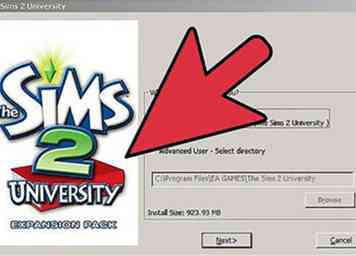 3 Installeer de eerste uitbreiding in de lijst. Plaats de installatieschijf voor de eerste uitbreiding die u in de bovenstaande lijst hebt. Volg de aanwijzingen om het te installeren.
3 Installeer de eerste uitbreiding in de lijst. Plaats de installatieschijf voor de eerste uitbreiding die u in de bovenstaande lijst hebt. Volg de aanwijzingen om het te installeren. -
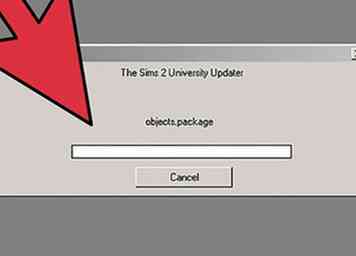 4 Patch de uitbreiding. U moet elke uitbreiding met de nieuwste versie patchen als u deze op moderne besturingssystemen wilt gebruiken. Je kunt patches downloaden op ModTheSims of andere Sims-fansites.[1]
4 Patch de uitbreiding. U moet elke uitbreiding met de nieuwste versie patchen als u deze op moderne besturingssystemen wilt gebruiken. Je kunt patches downloaden op ModTheSims of andere Sims-fansites.[1] - Patch elke uitbreiding na de installatie maar voordat u begint met de installatie van de volgende uitbreiding. Dit helpt u bij te houden welke zijn bijgewerkt.
-
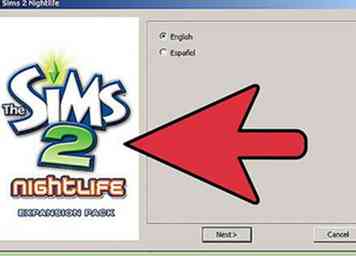 5 Ga verder met de volgende uitbreiding. Ga door de lijst, installeer en patchen elke uitbreiding die u wilt gebruiken. Gebruik als je klaar bent de sneltoets voor de nieuwste uitbreiding die je hebt geïnstalleerd om het spel te spelen.
5 Ga verder met de volgende uitbreiding. Ga door de lijst, installeer en patchen elke uitbreiding die u wilt gebruiken. Gebruik als je klaar bent de sneltoets voor de nieuwste uitbreiding die je hebt geïnstalleerd om het spel te spelen.
Derde deel van de drie:
Het spel spelen op Windows 7 en 8
-
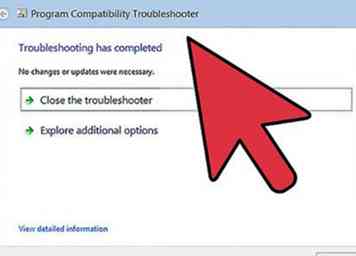 1 Diagnose van het probleem. Sims 2 is niet ontworpen om te draaien op besturingssystemen voorbij Windows XP en zal vaak problemen tegenkomen op Windows Vista, 7 en 8. Als je Sims 2-spellen en -uitbreidingen goed werken, kun je dit gedeelte negeren. Als u compatibiliteitsfouten krijgt, kan het wijzigen van de compatibiliteitsmodus ze oplossen.
1 Diagnose van het probleem. Sims 2 is niet ontworpen om te draaien op besturingssystemen voorbij Windows XP en zal vaak problemen tegenkomen op Windows Vista, 7 en 8. Als je Sims 2-spellen en -uitbreidingen goed werken, kun je dit gedeelte negeren. Als u compatibiliteitsfouten krijgt, kan het wijzigen van de compatibiliteitsmodus ze oplossen. -
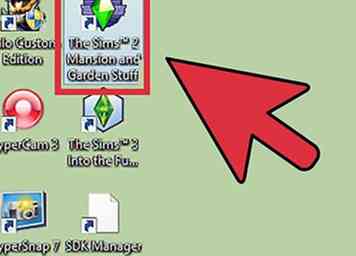 2 Klik met de rechtermuisknop op de snelkoppeling. Zorg ervoor dat u met de rechtermuisknop op de snelkoppeling klikt voor de nieuwste uitbreiding die u hebt geïnstalleerd, omdat deze degene is die u uitvoert wanneer u de game speelt.
2 Klik met de rechtermuisknop op de snelkoppeling. Zorg ervoor dat u met de rechtermuisknop op de snelkoppeling klikt voor de nieuwste uitbreiding die u hebt geïnstalleerd, omdat deze degene is die u uitvoert wanneer u de game speelt. -
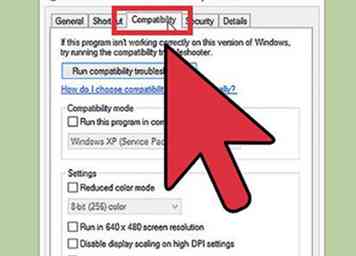 3 Selecteer Eigenschappen. Klik in het venster Eigenschappen op het tabblad "Compatibiliteit".
3 Selecteer Eigenschappen. Klik in het venster Eigenschappen op het tabblad "Compatibiliteit". -
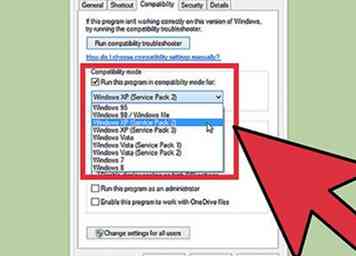 4 Selecteer het besturingssysteem. Vink het vakje "Voer dit programma in compatibiliteitsmodus voor" uit en gebruik vervolgens het vervolgkeuzemenu om Windows XP (Service Pack 3) te selecteren. Als Windows XP niet beschikbaar is, selecteert u Windows Vista.
4 Selecteer het besturingssysteem. Vink het vakje "Voer dit programma in compatibiliteitsmodus voor" uit en gebruik vervolgens het vervolgkeuzemenu om Windows XP (Service Pack 3) te selecteren. Als Windows XP niet beschikbaar is, selecteert u Windows Vista. - Schakel het selectievakje 'Dit programma uitvoeren als beheerder' in om ervoor te zorgen dat uw computer Sims 2 uitvoert met behulp van het beheerdersaccount.
-
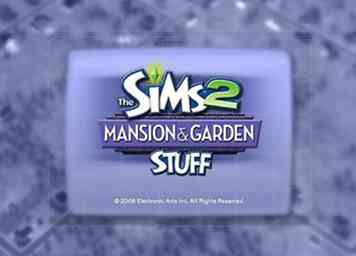 5 Start het spel. Nadat je de compatibiliteitsinstellingen hebt ingesteld, kun je het spel proberen uit te voeren door op het pictogram te dubbelklikken zoals gewoonlijk.De Sims 2 heeft een moeizame relatie met Windows 7 en Windows 8 en er is geen duidelijke reden waarom het op sommige machines werkt en niet op andere.
5 Start het spel. Nadat je de compatibiliteitsinstellingen hebt ingesteld, kun je het spel proberen uit te voeren door op het pictogram te dubbelklikken zoals gewoonlijk.De Sims 2 heeft een moeizame relatie met Windows 7 en Windows 8 en er is geen duidelijke reden waarom het op sommige machines werkt en niet op andere. -
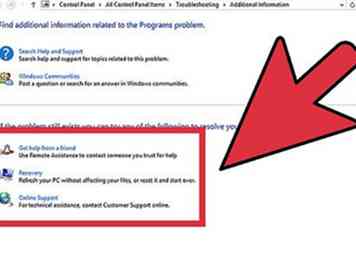 6 Los een spel op dat nog steeds niet werkt. Er zijn veel redenen waarom Sims 2 misschien niet werkt, zelfs niet nadat de compatibiliteitsmodus is gewijzigd. Sims 2 was niet ontworpen voor moderne besturingssystemen, dus je resultaten zullen hoogstwaarschijnlijk variëren.
6 Los een spel op dat nog steeds niet werkt. Er zijn veel redenen waarom Sims 2 misschien niet werkt, zelfs niet nadat de compatibiliteitsmodus is gewijzigd. Sims 2 was niet ontworpen voor moderne besturingssystemen, dus je resultaten zullen hoogstwaarschijnlijk variëren. - Sommigen suggereren dat het gebruik van geïntegreerde moederbordafbeeldingen in plaats van een speciale grafische kaart ervoor kan zorgen dat deze niet meer werkt.
- Het hebben van een 64-bits versie van Windows kan problemen veroorzaken, maar het is bewezen dat het werkt op sommige 64-bits systemen.
- Veel mensen rapporteren betere resultaten met Windows 8.1 in tegenstelling tot Windows 8.[2]
- Als u een krachtige computer hebt, kunt u Windows XP op een virtuele machine installeren en Sims 2 vervolgens via de virtuele machine uitvoeren.
Facebook
Twitter
Google+
 Minotauromaquia
Minotauromaquia
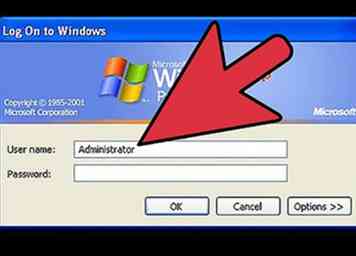 1 Log in als de beheerder. Om Sims 2 te kunnen installeren, moet je als beheerder bij Windows zijn aangemeld. Als je geen beheerderstoegang hebt in je account, kun je Sims 2 niet installeren.
1 Log in als de beheerder. Om Sims 2 te kunnen installeren, moet je als beheerder bij Windows zijn aangemeld. Als je geen beheerderstoegang hebt in je account, kun je Sims 2 niet installeren. 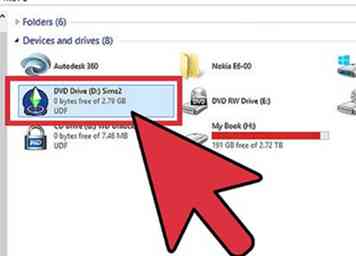 2 Plaats de Sims 2-schijf. Als u de 4-CD-versie hebt, plaatst u de eerste schijf in de set. Als u de dvd-versie hebt, plaatst u gewoon de dvd. De schijf zou automatisch moeten starten.
2 Plaats de Sims 2-schijf. Als u de 4-CD-versie hebt, plaatst u de eerste schijf in de set. Als u de dvd-versie hebt, plaatst u gewoon de dvd. De schijf zou automatisch moeten starten. 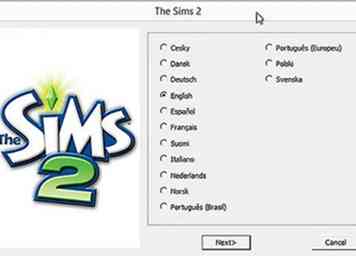 3 Start het installatieproces. Tijdens de installatie wordt u gevraagd om de CD-sleutel in te voeren. Deze sleutel bevindt zich op het inlegvel dat in de hoes zit, of het is op de hoes zelf gedrukt. Je kunt het spel niet zonder de sleutel installeren.
3 Start het installatieproces. Tijdens de installatie wordt u gevraagd om de CD-sleutel in te voeren. Deze sleutel bevindt zich op het inlegvel dat in de hoes zit, of het is op de hoes zelf gedrukt. Je kunt het spel niet zonder de sleutel installeren. 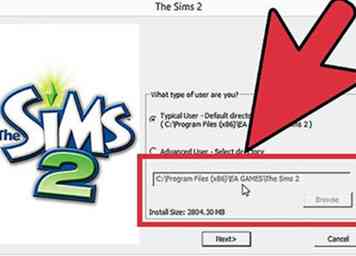 4 Kies een locatie. De meeste gebruikers kunnen de standaardinstallatielocatie verlaten, maar u kunt deze wijzigen als u de game ergens anders moet installeren, bijvoorbeeld op een andere harde schijf.
4 Kies een locatie. De meeste gebruikers kunnen de standaardinstallatielocatie verlaten, maar u kunt deze wijzigen als u de game ergens anders moet installeren, bijvoorbeeld op een andere harde schijf. 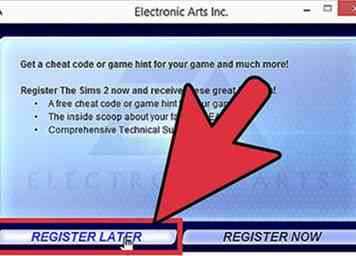 5 Sla de registratie over. Het is echt niet nodig om het spel meer te registreren, want Sims 2 is al lang geleden verlaten door EA. Als u zich registreert, komt u alleen op de promotionele e-maillijst van EA.
5 Sla de registratie over. Het is echt niet nodig om het spel meer te registreren, want Sims 2 is al lang geleden verlaten door EA. Als u zich registreert, komt u alleen op de promotionele e-maillijst van EA. 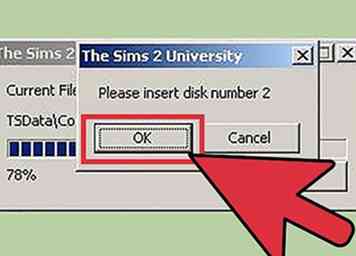 6 Verwissel CD's als daarom wordt gevraagd. Als u de 4-CD-versie installeert, wordt u gevraagd om de volgende CD op een bepaald moment in de installatie in te voegen. Werp de eerste CD uit en plaats de volgende. Sluit de lade en klik op de knop OK om door te gaan met de installatie. Als het programma meldt dat de volgende schijf niet is geplaatst, wacht dan even en klik vervolgens opnieuw.
6 Verwissel CD's als daarom wordt gevraagd. Als u de 4-CD-versie installeert, wordt u gevraagd om de volgende CD op een bepaald moment in de installatie in te voegen. Werp de eerste CD uit en plaats de volgende. Sluit de lade en klik op de knop OK om door te gaan met de installatie. Als het programma meldt dat de volgende schijf niet is geplaatst, wacht dan even en klik vervolgens opnieuw. 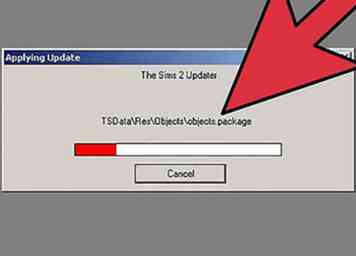 7 Patch het spel. Sims 2 is lang geleden uitgebracht en sindsdien zijn er verschillende patches vrijgegeven. Download de nieuwste beschikbare patch voor de cd- of dvd-versie, afhankelijk van welke u hebt geïnstalleerd.
7 Patch het spel. Sims 2 is lang geleden uitgebracht en sindsdien zijn er verschillende patches vrijgegeven. Download de nieuwste beschikbare patch voor de cd- of dvd-versie, afhankelijk van welke u hebt geïnstalleerd. 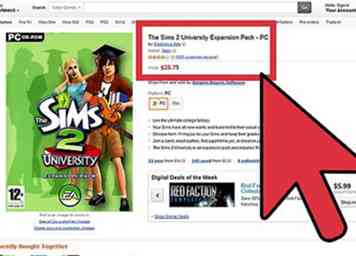 1 Verzamel alle uitbreidingen die u wilt installeren. Sims 2 gebruikt een "build-on" -structuur voor uitbreidingen, wat betekent dat ze in een specifieke volgorde moeten worden geïnstalleerd. Het inventariseren van wat je hebt voordat je begint zal het installeren van de uitbreidingen veel gemakkelijker maken.
1 Verzamel alle uitbreidingen die u wilt installeren. Sims 2 gebruikt een "build-on" -structuur voor uitbreidingen, wat betekent dat ze in een specifieke volgorde moeten worden geïnstalleerd. Het inventariseren van wat je hebt voordat je begint zal het installeren van de uitbreidingen veel gemakkelijker maken.  2 Zet je schijven op volgorde. Kijk in de onderstaande lijst om te zien in welke volgorde de uitbreidingen moeten worden geïnstalleerd. Als u een assortiment uitbreidingen hebt, maar niet allemaal, installeert u ze in de volgorde waarin ze in deze lijst voorkomen. Als u niet in de juiste volgorde installeert, zult u fouten tegenkomen wanneer u probeert te spelen. Als het basisspel dat je hebt geïnstalleerd Sims 2 Double Deluxe was, zijn er enkele uitzonderingen op de lijst.
2 Zet je schijven op volgorde. Kijk in de onderstaande lijst om te zien in welke volgorde de uitbreidingen moeten worden geïnstalleerd. Als u een assortiment uitbreidingen hebt, maar niet allemaal, installeert u ze in de volgorde waarin ze in deze lijst voorkomen. Als u niet in de juiste volgorde installeert, zult u fouten tegenkomen wanneer u probeert te spelen. Als het basisspel dat je hebt geïnstalleerd Sims 2 Double Deluxe was, zijn er enkele uitzonderingen op de lijst. 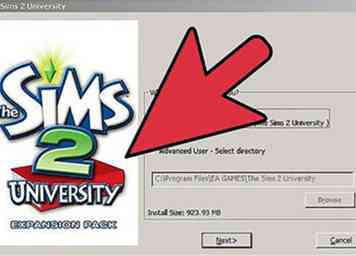 3 Installeer de eerste uitbreiding in de lijst. Plaats de installatieschijf voor de eerste uitbreiding die u in de bovenstaande lijst hebt. Volg de aanwijzingen om het te installeren.
3 Installeer de eerste uitbreiding in de lijst. Plaats de installatieschijf voor de eerste uitbreiding die u in de bovenstaande lijst hebt. Volg de aanwijzingen om het te installeren. 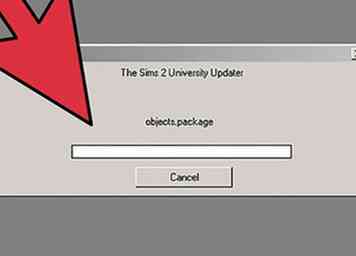 4 Patch de uitbreiding. U moet elke uitbreiding met de nieuwste versie patchen als u deze op moderne besturingssystemen wilt gebruiken. Je kunt patches downloaden op ModTheSims of andere Sims-fansites.[1]
4 Patch de uitbreiding. U moet elke uitbreiding met de nieuwste versie patchen als u deze op moderne besturingssystemen wilt gebruiken. Je kunt patches downloaden op ModTheSims of andere Sims-fansites.[1] 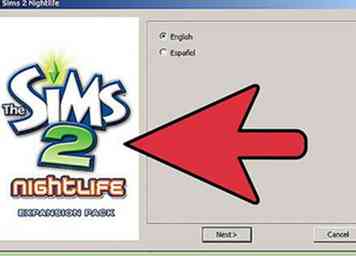 5 Ga verder met de volgende uitbreiding. Ga door de lijst, installeer en patchen elke uitbreiding die u wilt gebruiken. Gebruik als je klaar bent de sneltoets voor de nieuwste uitbreiding die je hebt geïnstalleerd om het spel te spelen.
5 Ga verder met de volgende uitbreiding. Ga door de lijst, installeer en patchen elke uitbreiding die u wilt gebruiken. Gebruik als je klaar bent de sneltoets voor de nieuwste uitbreiding die je hebt geïnstalleerd om het spel te spelen. 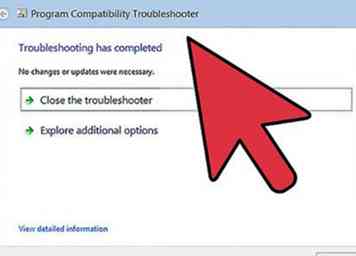 1 Diagnose van het probleem. Sims 2 is niet ontworpen om te draaien op besturingssystemen voorbij Windows XP en zal vaak problemen tegenkomen op Windows Vista, 7 en 8. Als je Sims 2-spellen en -uitbreidingen goed werken, kun je dit gedeelte negeren. Als u compatibiliteitsfouten krijgt, kan het wijzigen van de compatibiliteitsmodus ze oplossen.
1 Diagnose van het probleem. Sims 2 is niet ontworpen om te draaien op besturingssystemen voorbij Windows XP en zal vaak problemen tegenkomen op Windows Vista, 7 en 8. Als je Sims 2-spellen en -uitbreidingen goed werken, kun je dit gedeelte negeren. Als u compatibiliteitsfouten krijgt, kan het wijzigen van de compatibiliteitsmodus ze oplossen. 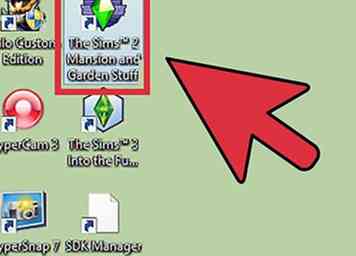 2 Klik met de rechtermuisknop op de snelkoppeling. Zorg ervoor dat u met de rechtermuisknop op de snelkoppeling klikt voor de nieuwste uitbreiding die u hebt geïnstalleerd, omdat deze degene is die u uitvoert wanneer u de game speelt.
2 Klik met de rechtermuisknop op de snelkoppeling. Zorg ervoor dat u met de rechtermuisknop op de snelkoppeling klikt voor de nieuwste uitbreiding die u hebt geïnstalleerd, omdat deze degene is die u uitvoert wanneer u de game speelt. 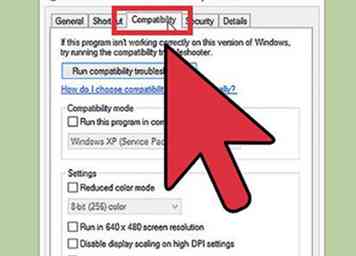 3 Selecteer Eigenschappen. Klik in het venster Eigenschappen op het tabblad "Compatibiliteit".
3 Selecteer Eigenschappen. Klik in het venster Eigenschappen op het tabblad "Compatibiliteit". 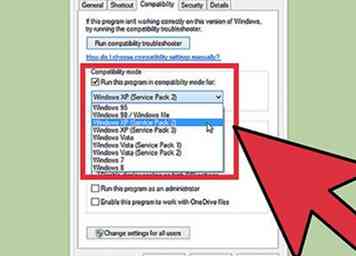 4 Selecteer het besturingssysteem. Vink het vakje "Voer dit programma in compatibiliteitsmodus voor" uit en gebruik vervolgens het vervolgkeuzemenu om Windows XP (Service Pack 3) te selecteren. Als Windows XP niet beschikbaar is, selecteert u Windows Vista.
4 Selecteer het besturingssysteem. Vink het vakje "Voer dit programma in compatibiliteitsmodus voor" uit en gebruik vervolgens het vervolgkeuzemenu om Windows XP (Service Pack 3) te selecteren. Als Windows XP niet beschikbaar is, selecteert u Windows Vista. 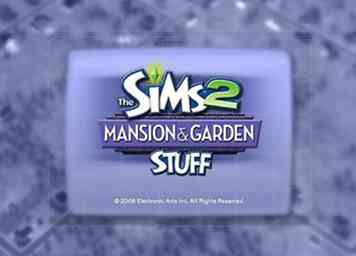 5 Start het spel. Nadat je de compatibiliteitsinstellingen hebt ingesteld, kun je het spel proberen uit te voeren door op het pictogram te dubbelklikken zoals gewoonlijk.De Sims 2 heeft een moeizame relatie met Windows 7 en Windows 8 en er is geen duidelijke reden waarom het op sommige machines werkt en niet op andere.
5 Start het spel. Nadat je de compatibiliteitsinstellingen hebt ingesteld, kun je het spel proberen uit te voeren door op het pictogram te dubbelklikken zoals gewoonlijk.De Sims 2 heeft een moeizame relatie met Windows 7 en Windows 8 en er is geen duidelijke reden waarom het op sommige machines werkt en niet op andere. 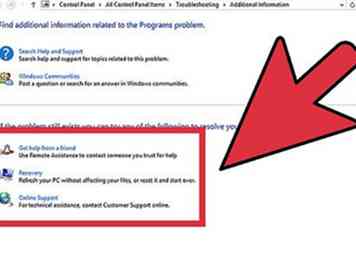 6 Los een spel op dat nog steeds niet werkt. Er zijn veel redenen waarom Sims 2 misschien niet werkt, zelfs niet nadat de compatibiliteitsmodus is gewijzigd. Sims 2 was niet ontworpen voor moderne besturingssystemen, dus je resultaten zullen hoogstwaarschijnlijk variëren.
6 Los een spel op dat nog steeds niet werkt. Er zijn veel redenen waarom Sims 2 misschien niet werkt, zelfs niet nadat de compatibiliteitsmodus is gewijzigd. Sims 2 was niet ontworpen voor moderne besturingssystemen, dus je resultaten zullen hoogstwaarschijnlijk variëren.